SOLIDOWORKS Simulation içerisinde analiz gerçekleştirirken pre-process, process ve post-process olarak üç aşamada ilerlemekteyiz.Pre-process içerisinde datayı analize hazırlarken process sürecinde analiz kurgusunu gerçekleştiriyoruz.Son adım olan post-process aşamasında ise analiz sonuçlarını inceliyor gerekli gördüğümüz kontür çıktılarını oluşturuyor ve gerekli incelemelerimizi gerçekleştiriyoruz.
Ancak bir analizde montaj yapısı kullandığımızda analiz sonuçlarında elde edilen çıktıları yorumlamakta ya da bizim için kritik seviyede olan bileşenlerdeki durumu incelemekte güçlük çekebiliyoruz.Bunun için SOLIDOWORKS Simulation içerisinde bizim için kritik olan bileşenleri özel olarak inceleyebilmek için yapabileceğimiz bir yöntem bulunmaktadır.
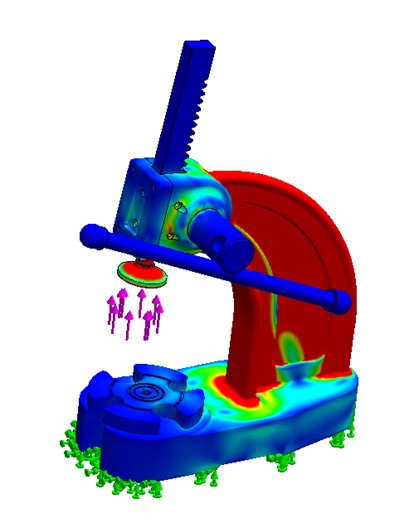
Bunun için post-process sonuç başlığı altındaki oluşan grafikler üzerinden ilerliyorum. Örneğin stres grafiğinin içerisine girdiğimizde burada “Grafiği sadece seçilen varlıklarla göster” seçeneğini aktifleştirerek bileşen seçim kutucuğunu aktive ediyoruz. Burada sadece incelemek istediğimiz bileşeni seçiyoruz.
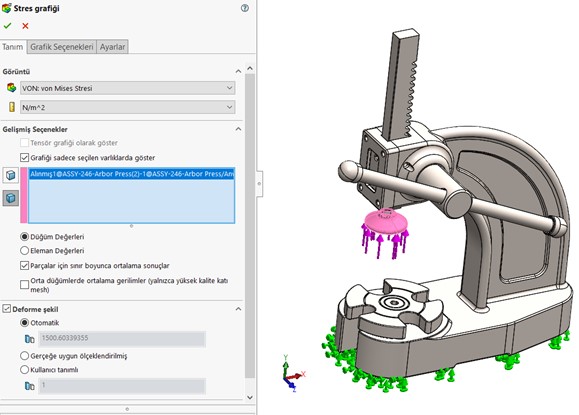
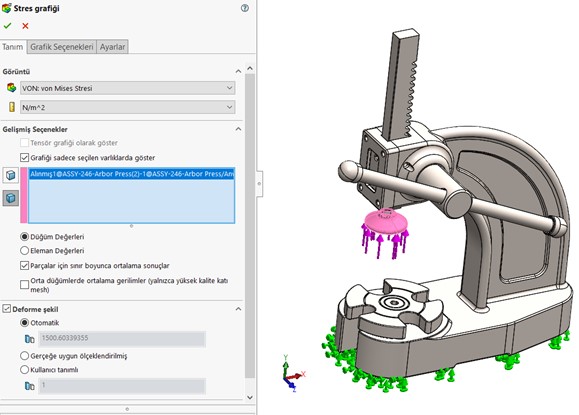
Şayet sadece seçtiğiniz bileşen üzerindeki değer dağılımını da ayarlamak için sonuç grafiğinin grafik seçeneklerinde “Yalnız görünen parçanın min/maks aralığını göster” seçeneğini aktifleştirerek ayarlayabilirsiniz.
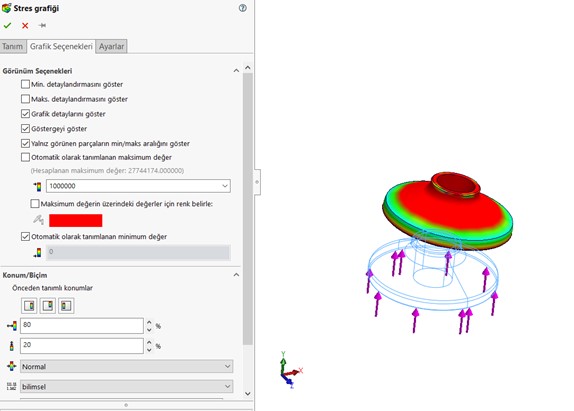
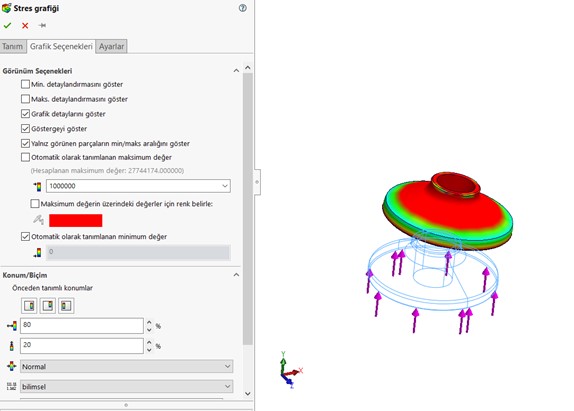
Bu yöntemin dezavantajı, diğer bileşenler için grafikler oluşturma veya düzenleme gereksinimidir. Ayrıca, Yer Değiştirme, Güvenlik Faktörü vb. için ayrı grafikler olması gerekir.
Belki de belirli bileşenler için mevcut sonuçları hızlıca gözden geçirmek istiyebiliriz.Bunun için ‘Min/Maks Aralığı Göster’ seçeneği etkinleştirildiğinde, SOLIDWORKS içinde bileşenleri gizleyebilir/gösterebilir ve mevcut modelin grafik durumuna göre sonuçları gösterecektir. Sadece bir model gösteriliyorsa, bileşenleri gizlemenin ve göstermenin çizimde otomatik olarak güncellenmeyeceğini unutmayın.



